Quando è necessario comunicare equazioni matematiche o formule nelle note, è possibile farlo direttamente nel Mac. Con OneNote è possibile inserire frazioni, esponenziali, logaritmi e altre strutture matematiche nelle note.
Nota: Tenere presente che Microsoft OneNote attualmente non calcola l'equazione.
Inserire e modificare un'equazione
Nota: Tenere presente che Microsoft OneNote attualmente non calcola un'equazione. Consente di strutturarne una quando è necessario comunicare equazioni matematiche nelle note.
-
Nella nota fare clic nel punto in cui si vuole inserire l'equazione.
-
Nella scheda Inserisci fare clic su Equazione.
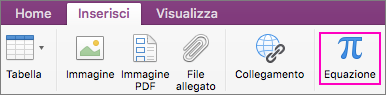
-
Viene inserito un segnaposto Digitare l'equazione qui.
-
Digitare l'equazione.
-
Al termine, premere INVIO sulla tastiera.
-
Se si vuole modificarla in un secondo momento, fare semplicemente clic sull'equazione.
Suggerimento: Le equazioni usano per impostazione predefinita il tipo di carattere Cambria Math, ma è sempre possibile modificare il tipo di carattere in un secondo momento.
Inserire simboli matematici nell'equazione
È possibile inserire simboli più complessi nell'equazione.
-
Nell'equazione fare clic nel punto in cui si vuole inserire il simbolo.
-
Sulla barra dei menu fare clic su Modifica > Emoji e simboli.
-
Se la finestra di dialogo Caratteri completa con le categorie di simboli a sinistra non è visualizzata, fare clic su

-
Nella finestra di dialogo Caratteri fare clic su Simboli matematici a sinistra.
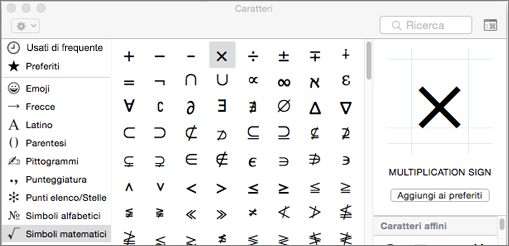
-
Fare doppio clic sul simbolo da inserire.
Suggerimento: Aggiungere i simboli di uso frequente ai Preferiti in modo da trovarli rapidamente.
Creare strutture di equazioni
Se è necessario usare strutture, ad esempio frazioni, apici o pedici, è possibile aggiungerli tramite tastiera.
-
Per usare una struttura di equazione, digitare un simbolo nell'equazione e quindi premere BARRA SPAZIATRICE. È possibile usare i simboli seguenti:
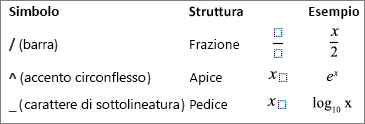
-
Per digitare all'interno della struttura, fare clic per selezionarla.

Altre informazioni correlate
Se si vuole inserire un'equazione o una struttura più complessa, ad esempio una sommatoria, un integrale o una matrice, creare l'equazione in Word con la funzione Equazione e copiarla nelle note.










